Fra den niende version af Opera-browseren, når du opretter en ny tom fane, vises en side, der indeholder vinduer med billedlink til de websider, du har mest brug for. Producenterne kaldte det "hurtigpanel" og forsynede brugerne nogle værktøjer til at redigere udseendet.
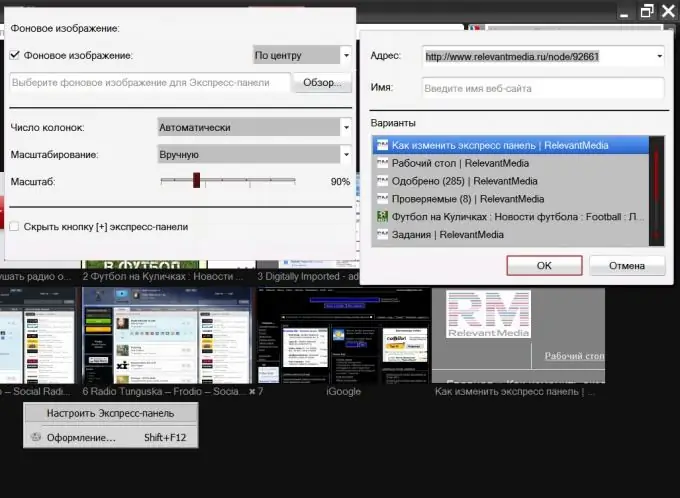
Nødvendig
Opera-browser
Instruktioner
Trin 1
Ofte har du selvfølgelig brug for funktionerne til at tilføje og fjerne websteder til panelet. For at tilføje skal du klikke på en tom celle med et plustegn, og i dialogboksen, der åbnes, skal du enten vælge fra listen over ofte besøgte sider, der er foreslået af browseren, eller indtaste din URL i feltet "Adresse". I begge tilfælde kan du i feltet "Navn" angive en billedtekst til billedlinket, ellers gør browseren det selv. For at fjerne et af panelets links skal du bare klikke på krydset i nederste højre hjørne, der vises, når du holder musemarkøren over billedet.
Trin 2
Ved at højreklikke på den frie plads på panelet og vælge "Konfigurer Express Panel" -elementet, kan du åbne vinduet til ændring af indstillingerne. Det har evnen til at vælge et billede på computeren, som browseren vil bruge som baggrund på panelet. Som med skrivebordsbaggrunden kan du her vælge mellem fire muligheder for at skalere baggrunden. Du kan også ændre antallet af kolonner og ændre størrelsen på billederne. Der er også en mulighed for at deaktivere knappen for at tilføje nye links til eksprespanelet.
Trin 3
Flere ændringsværktøjer vises ikke i browserens GUI, men kan tilgås via konfigurationseditoren. For at køre det skal du skrive opera: config i adresselinjen og trykke på Enter. Skriv derefter hastighed i søgefeltet, så redigerer editoren kun de indstillinger, der har dette ord, i deres navn. Du har brug for dem, der er placeret i afsnittet User Prefs - du kan ændre dem, som du finder det passende.







